- створення програми
- Створення форми додатка
- Додавання вибору файлів
- Налаштування вибору файлів
- виконання програми
Для роботи з цим навчальним курсом потрібні програмне забезпечення та ресурси, перераховані нижче.
Програмне забезпечення або матеріал
Версія 7.0 або пізніша
Версія 6, 7 або 8
створення програми
Перш за все необхідно створити додаток Java:
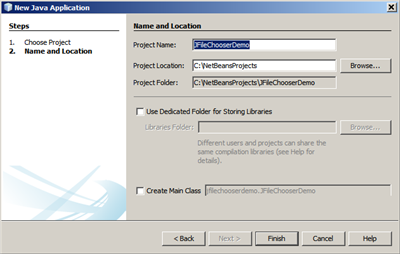
Створення форми додатка
У цьому розділі ви створите контейнер JFrame і додасте до нього кілька компонентів.
Створення форми JFrame:
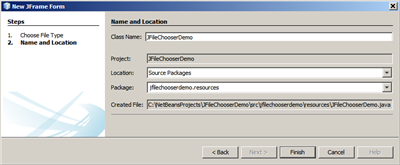
Щоб додати компоненти до форми JFrame, виконайте наступні дії.
Примітка. Якщо палітра не відображається, виберіть 'Вікно> Палітра' в головному меню.
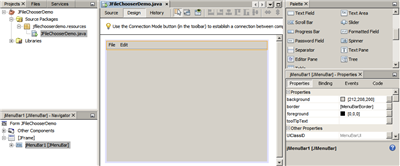
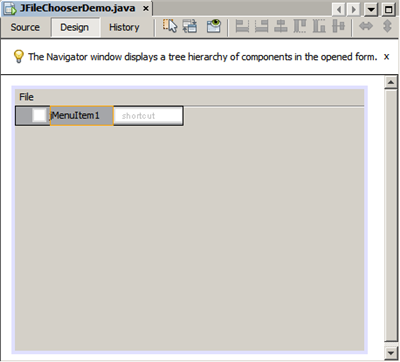
Примітка. Переконайтеся, що панель меню обрана до перетягування іншого елемента меню в нього, щоб додати цей інший елемент на панель меню.
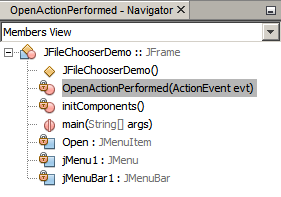

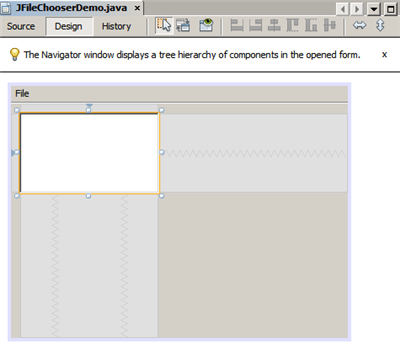
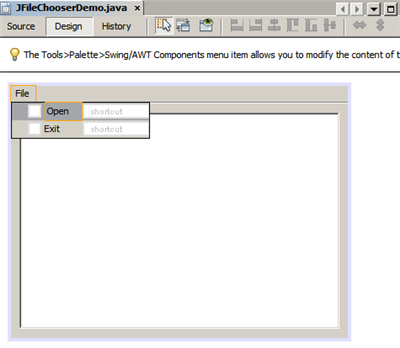
Основним вправою даного навчального курсу була настройка простого додатка Java. Зараз слід додати фактичний вибір файлів.
Додавання вибору файлів
- Виберіть Вікно> Навігація> Навігатор, щоб відкрити вікно 'Навігатор' (якщо воно ще не відкрито).
- У навігаторі клацніть правою кнопкою миші вузол Інші компоненти. Виберіть в контекстному меню пункт "Додати з палітри> Діалогові вікна Swing> Вибір файлів
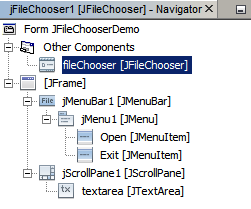
Ви додали вибір файлів. Далі слід налаштувати вибір файлів для відображення необхідного заголовка, додати користувальницький фільтр файлів і інтегрувати вибір файлів в додаток.
Налаштування вибору файлів
Реалізація дії "Відкрити"
Примітка. Видаліть першу і останню рядок фрагмента коду, які дублюють існуючі рядки в початковому файлі.
Отже, метод FileChooser getSelectedFile () викликається для визначення файлу, обраного користувачем, з метою подальшої роботи з ним. У цьому прикладі зчитується вміст файлів, яке потім відображується в TextArea.
Реалізація фільтра файлів
Тепер можна додати користувальницький фільтр файлів, завдяки якому у виборі файлів будуть відображатися тільки файли * .txt.
- Перейдіть в режим конструювання і виберіть елемент fileChooser у вікні 'Навігатор'.
- У вікні 'Властивості' натисніть кнопку огляду ( '.') Поряд з потрібними fileFilter.
- У діалоговому вікні "Фільтр файлів" виберіть власний код з поля зі списком.
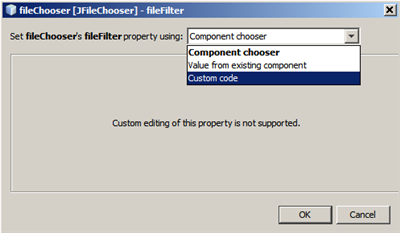
виконання програми
- Для запуску прикладу проекту клацніть проект JFileChooserDemo правою кнопкою миші і натисніть кнопку "Виконати".
- У діалоговому вікні "Запуск проекту" виберіть головний клас jfilechooserdemo.resources.JFileChooserDemo і натисніть кнопку "ОК".
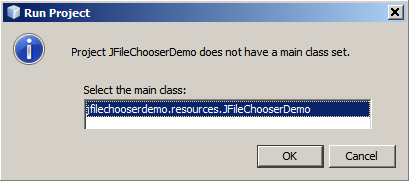
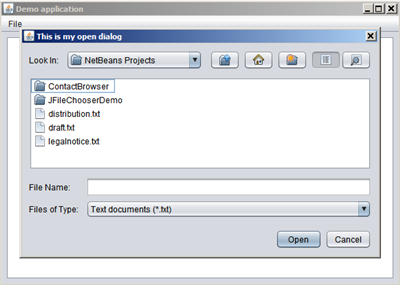
Слід звернути увагу на інші корисні вікна і діалогові вікна Swing, наприклад ColorChooser або OptionPane в палітрі графічного інтерфейсу.